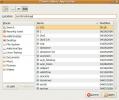So erhalten Sie Microsoft Powershell unter Linux
PowerShell ist die Antwort von Microsoft auf die Unix-Befehlszeile. Es ist leistungsstark und richtet sich in erster Linie an Entwickler, die ein solides Befehlszeilen- und Skript-Framework suchen.
Das PowerShell-Tool und -Framework ist nicht nur für Windows-Benutzer verfügbar. Zur Überraschung vieler hat Microsoft es möglich gemacht, die PowerShell-Plattform auf anderen Betriebssystemen, einschließlich Linux, zu verwenden.
Während sich die Mehrheit der Linux-Benutzer auf die Unix-Befehlszeile konzentriert, die alle Distributionen bieten, ist es schön zu sehen, wie Microsoft sie einsetzt Windows-bezogene Tools wie PowerShell auf der Plattform, sodass Linux-Benutzer, die Powershell verwenden müssen, keine Microsoft-Tools verwenden müssen Betriebssystem. So erhalten Sie Powershell unter Linux
Installieren Sie PowerShell unter Linux
Unter Linux hat Microsoft Linux-Benutzern viele verschiedene Möglichkeiten geboten, PowerShell zu genießen. Ab sofort gibt es eine DEB-Paket für Ubuntu und Debian ein RPM für Fedora, SUSE, CentOS (und andere RedHat-Betriebssysteme), ein inoffizielles AUR-Paket und sogar ein Snap, der zur Installation verfügbar ist.
Öffnen Sie ein Terminalfenster, indem Sie drücken, damit PowerShell auf Ihrem Linux-PC funktioniert Strg + Alt + T. oder Strg + Umschalt + T. auf der Tastatur. Befolgen Sie dann die Anweisungen, die der aktuell verwendeten Linux-Distribution entsprechen.
Ubuntu
Da Ubuntu standardmäßig mit Snap geliefert wird, sollten Benutzer wahrscheinlich die Snap-Version installieren, anstatt sich mit der PowerShell DEB-Version zu beschäftigen. Allerdings verwendet nicht jeder Ubuntu-Benutzer gerne Snaps. Daher ist es schön zu sehen, dass es eine alternative Möglichkeit gibt, die Software zu installieren.
Verwenden Sie das, um das PowerShell Debian-Paket für Ihren Ubuntu-PC in die Hände zu bekommen wget Downloader-Tool.
18.04 LTS
wget https://github.com/PowerShell/PowerShell/releases/download/v6.2.0/powershell_6.2.0-1.ubuntu.18.04_amd64.deb
16.04 LTS
wget https://github.com/PowerShell/PowerShell/releases/download/v6.2.0/powershell_6.2.0-1.ubuntu.16.04_amd64.deb
Nachdem der Download der Paketdatei abgeschlossen ist, ist es Zeit, sie auf Ubuntu zu installieren. Verwenden Sie dazu die dpkg Befehl.
sudo dpkg -i Powershell _ * _ amd64.deb
Nach der Installation des PowerShell DEB-Pakets unter Ubuntu werden möglicherweise Fehler in der Eingabeaufforderung angezeigt. Mach dir keine Sorgen; Diese Fehler sind wahrscheinlich nur Abhängigkeitsprobleme. Um sie zu beheben, verwenden Sie die apt installieren Befehl unten.
sudo apt install -f
Vorausgesetzt apt installieren Wird erfolgreich ausgeführt, können Sie unter Ubuntu auf PowerShell zugreifen!
Debian
Microsoft unterstützt Debian-Benutzer mit einem PowerShell DEB-Paket. Offiziell haben sie jedoch nur eines für Debian 9 Stable veröffentlicht. Es ist okay, wie Die meisten Benutzer sind noch nicht auf 10 eingestelltWenn Sie jedoch 10 verwenden, überspringen Sie diese Anweisungen stattdessen zugunsten der Snap-Methode.
Starten Sie ein Terminalfenster, damit PowerShell unter Debian 9 funktioniert. Führen Sie von dort aus Folgendes aus wget Download-Befehl, um die neueste DEB-Version der App zu erhalten.
wget https://github.com/PowerShell/PowerShell/releases/download/v6.2.0/powershell_6.2.0-1.debian.9_amd64.deb
Wenn das DEB-Paket auf Ihren Debian-PC heruntergeladen wurde, ist es Zeit, die Installation zu starten. Führen Sie dazu aus dpkg.
sudo dpkg -i Powershell _ * _ amd64.deb
Nach dem Ausführen der dpkg Befehl, Debian kann Abhängigkeitsprobleme auftreten. Um dies zu beheben, können Sie ausführen apt-get installieren.
sudo apt-get install -f
Sobald Ihre Abhängigkeitsprobleme behoben sind (falls vorhanden), ist PowerShell einsatzbereit!
Arch Linux
Die PowerShell von Microsoft befindet sich auf dem Arch Linux AUR. Wenn Sie sie also auf Ihrem Arch-PC installieren möchten, haben Sie Glück. Öffnen Sie zum Starten der Installation ein Terminal und verwenden Sie das Pacman Paket zum Herunterladen von Git und Base-Devel auf das System.
sudo pacman -S git base-devel
Klonen Sie nach Git und Base-Devel den neuesten Trizen AUR-Snapshot, um die Installation von PowerShell zu vereinfachen.
Git-Klon https://aur.archlinux.org/trizen.git
Installieren Sie Trizen mit auf dem System makepkg.
cd trizen
makepkg -sri
Installieren Sie abschließend die neueste Version von Microsoft PowerShell unter Arch Linux.
trizen -S Powershell
Fedora
Microsoft hat ein RPM-Paket für RedHat Enterprise Linux 7 und Fedora veröffentlicht, mit dem PowerShell installiert werden kann. Verwenden Sie, um diese RPM-Paketdatei in die Hände zu bekommen wget um es herunterzuladen. Dann installieren mit Dnf.
wget https://github.com/PowerShell/PowerShell/releases/download/v6.2.0/powershell-6.2.0-1.rhel.7.x86_64.rpm sudo dnf installiere Powershell-6.2.0-1.rhel.7.x86_64.rpm
OpenSUSE
Auf OpenSUSE Leap 42.3 kann ein RPM-Paket von PowerShell installiert werden, sodass die Benutzer von SUSE Glück haben. Wenn Sie jedoch 15.0 oder Tumbleweed verwenden, beachten Sie stattdessen die Snap-Anweisungen.
Verwenden Sie zum Installieren von PowerShell unter SUSE 42.3 die Option wget Tool zum Herunterladen der neuesten RPM-Datei.
wget https://github.com/PowerShell/PowerShell/releases/download/v6.2.0/powershell-6.2.0-1.rhel.7.x86_64.rpm
Sobald der Download abgeschlossen ist, verwenden Sie Zypper um das Paket zu installieren.
sudo zypper installiere Powershell-6.2.0-1.rhel.7.x86_64.rpm
Schnappen
Neben der Generierung mehrerer Pakete für verschiedene Linux-Distributionen hat Microsoft auch PowerShell in den Snap-Paketspeicher hochgeladen. Wenn Sie also eine Linux-Distribution ausführen, die Snaps unterstützt, haben Sie Glück!
So installieren Sie die Snap-Version von PowerShell: Folgen Sie dieser Anleitung Hier erfahren Sie, wie Sie Snapd auf Ihrem System einrichten. Installieren Sie anschließend die neueste Version von Microsoft PowerShell mit dem Schnellinstallation Befehl unten.
sudo snap install Powershell - klassisch
Greifen Sie auf PowerShell zu
Starten Sie Ihre bevorzugte Linux-Terminalanwendung, um unter Linux auf Microsoft PowerShell zuzugreifen. Sobald die App geöffnet ist, führen Sie den folgenden Befehl aus.

pwsh
Führen Sie Folgendes aus, um Hilfe zu PowerShell zu erhalten:
pwsh Hilfe
Suche
Kürzliche Posts
So streamen Sie mit SMPlayer Medien von Linux auf mobile oder Remote-PCs
Unter Linux wird Smplayer aufgrund seiner Beliebtheit häufig von VL...
Installieren und verwenden Sie den Deluge Torrent Client unter Ubuntu Linux
Torrent ist eine kleine Datei mit der Erweiterung .torrent, die Inf...
So bereinigen Sie Junk-Dateien von einem Linux-PC mit Sweeper
Nach einer gewissen Zeit füllt sich Ihr Linux-Betriebssystem mit Ju...